Как конвертировать документы Quark в формат TIFF
Вы можете конвертировать документы QuarkXPress в формат TIFF при помощи программы Универсальный Конвертер Документов, использующей технологию виртуальной печати.
Данное ПО также имеет широкий диапазон настроек, включающих возможность установить точные параметры выходных файлов. Время конвертации файла QuarkXPress в формат TIFF зависит от выбранных настроек и доступных программе ресурсов системы.
Следуйте данной инструкции, чтобы конвертировать ваши документы QuarkXpress.
-
Скачайте и установите Универсальный Конвертер Документов на ваш компьютер.
-
Откройте документ в программе QuarkXpress и выберите File->Print… (Файл – Печать) в основном меню приложения.
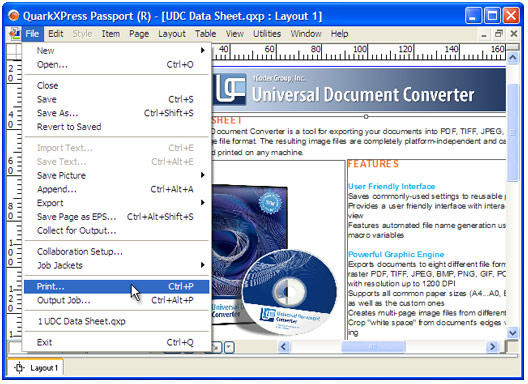
-
Выберите Universal Document Converter из списка принтеров и нажмите Properties… (Свойства)
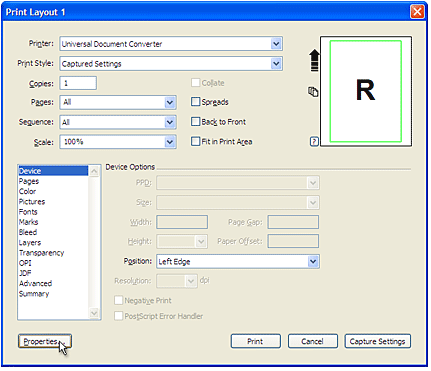
-
На панели настроек нажмите Load Properties (Загрузить настройки).
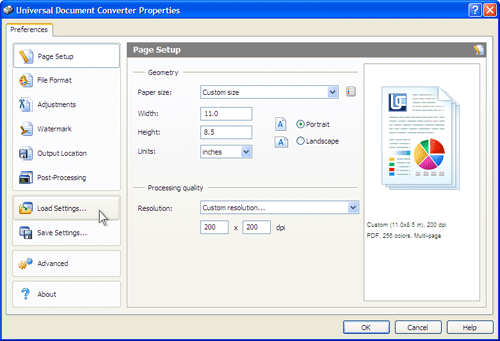
-
Используя диалоговое окно Open (Открыть), выберите “Text document to PDF.xml” (Текстовый документ в PDF.xml) и нажмите Open (Открыть)
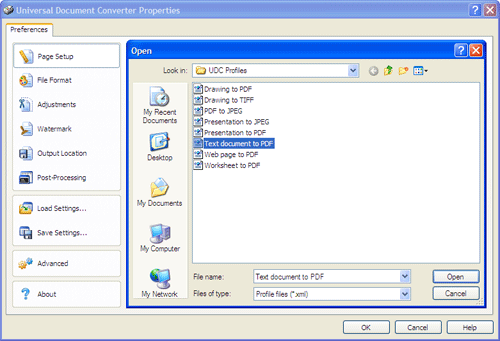
-
Выберите TIFF image (Изображение TIFF) во вкладке File Format (Формат файлов) и нажмите OK, чтобы закрыть окно Universal Document Converter Properties (Свойства Универсального Конвертера Документов).
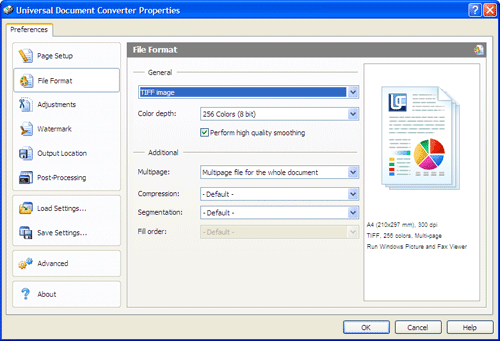
-
Нажмите OK в диалоговом окне QuarkXpress Print (Печать QuarkXpress) для запуска конвертации. По окончании конвертации файла в формат TIFF, он будет по умолчанию сохранен в папке My Documents\UDC Output Files.
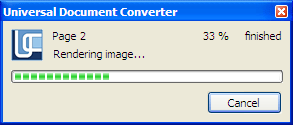
-
Конвертированный отчет можно будет открыть программами Windows Picture и Fax Viewer, либо другой программой просмотра изображений, ассоциированной с файлами TIFF в вашей системе.
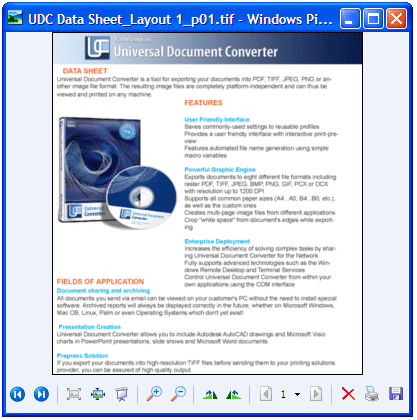
Peter Hovmann
MAN B&W Diesel A/S
«Мы ежедневно экспортируем документы из Microsoft Word в формат PDF для отправки нашим клиентам и в наши сервис-центры. Благодаря тому, что "Универсальный конвертер документов" - это виртуальный принтер, а не программа со сложным интерфейсом, мы не тратим времени на обучение наших сотрудников.»
Популярные решения

